Има три стойности обикновено се нуждаете, когато изпълнявате a линейна регресия: наклонът, Y-пресечната точка и R2 стойност. Както наклонът, така и Y-сеченето се съдържат в уравнението за регресия. Всяко от тях, както и уравнението, се показват, когато създавате линия на тренда в Excel 2013.
Етап 1
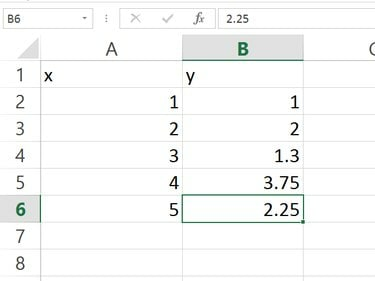
Кредит на изображението: Екранна снимка с любезното съдействие на Microsoft.
Въведете данните си в работен лист на Excel в две колони.
Видео на деня
Стъпка 2

Кредит на изображението: Екранна снимка с любезното съдействие на Microsoft.
Изберете данните, като плъзнете курсора върху клетките. Щракнете върху Вмъкване раздел и след това щракнете върху Скатер диаграма икона в групата Графики на лентата. Изберете първия Скатер диаграма в падащото меню. В работния лист се появява диаграма, базирана на вашите данни.
Стъпка 3
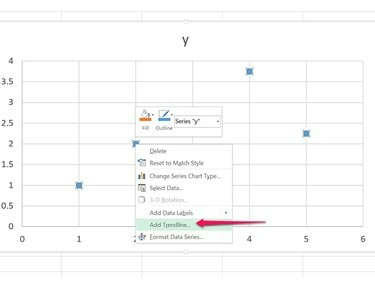
Кредит на изображението: Екранна снимка с любезното съдействие на Microsoft.
Щракнете с десния бутон върху която и да е точка от данни в диаграмата. Изберете Добавете линия на тренда от падащото меню.
Стъпка 4
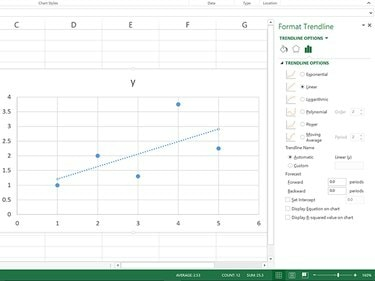
Кредит на изображението: Екранна снимка с любезното съдействие на Microsoft.
Разгледайте линията на тренда, която сега се появява на графиката. Това може да се нарече и регресионна линия.
Стъпка 5
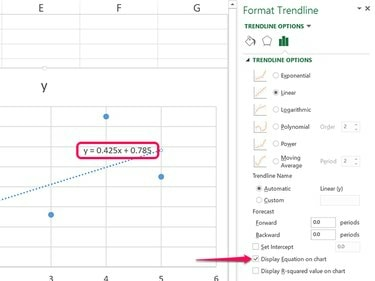
Кредит на изображението: Екранна снимка с любезното съдействие на Microsoft.
Щракнете върху Покажете уравнението на диаграмата квадратче за отметка. Формулата, която се появява на графиката, е в регресионното уравнение, във формата Y = Bx + A, където:
- Y е прогнозираният резултат за всяка стойност на x.
- B е наклонът на линията.
- A е Y-пресечната точка.
В показания тук пример, наклонът е 0,425. Y-прихващането е 0,785.
Стъпка 6
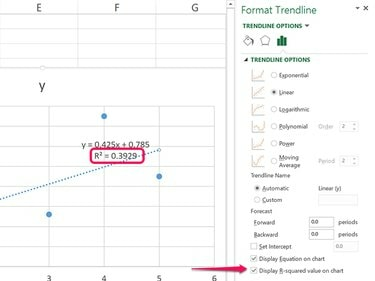
Кредит на изображението: Екранна снимка с любезното съдействие на Microsoft.
Щракнете върху Показване на R-квадрат стойност на графиката квадратче за отметка. „Р2 стойност се появява на графиката. В този пример R2 стойността е 0,3929.
Р2 стойността винаги е число между 0 и 1. Колкото по-висока е стойността, толкова по-точно е регресионното уравнение. Ако R2 стойността е 0, няма линейна връзка между координатите. Ако R2 стойността е 1, регресионната линия би била напълно точна.
Стъпка 7

Кредит на изображението: Екранна снимка с любезното съдействие на Microsoft.
Копирайте и поставете формулата за регресия и стойността R2 във вашия работен лист на Excel, ако желаете. За да направите това, щракнете върху уравнението Текстово поле за да го изберете, след това плъзнете курсора върху стойностите, които искате да копирате, и ги поставете в празните клетки, като натиснете Ctrl-C и Ctrl-V. За да премахнете диаграмата, щракнете върху нейната граница и натиснете Изтрий.




